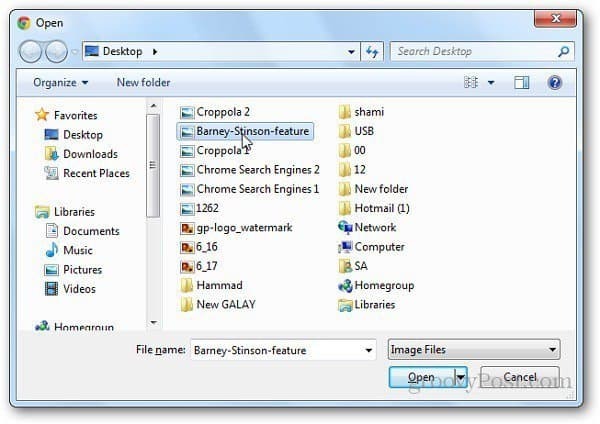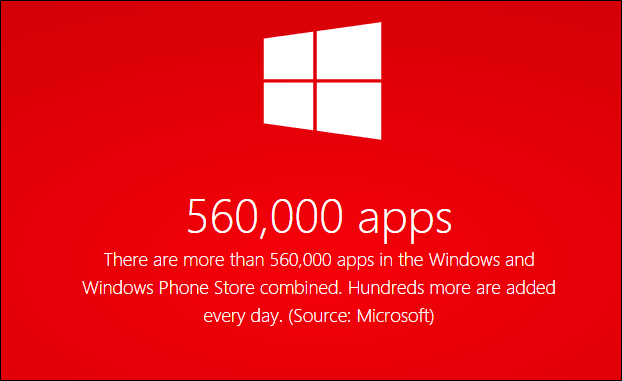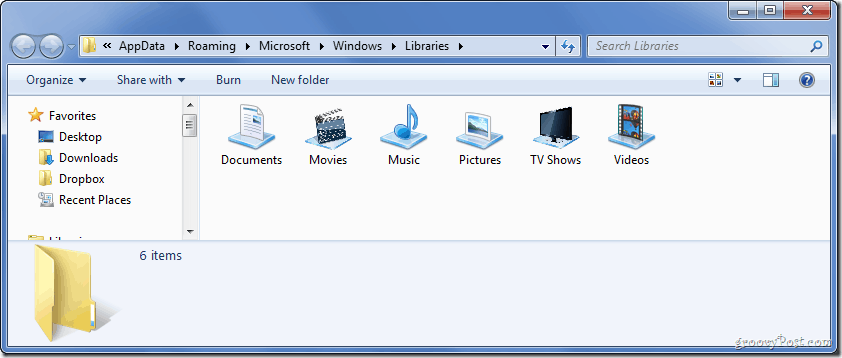Cómo crear un servidor Discord
Medios De Comunicación Social Redes Sociales Discordia / / April 27, 2020
Ultima actualización en
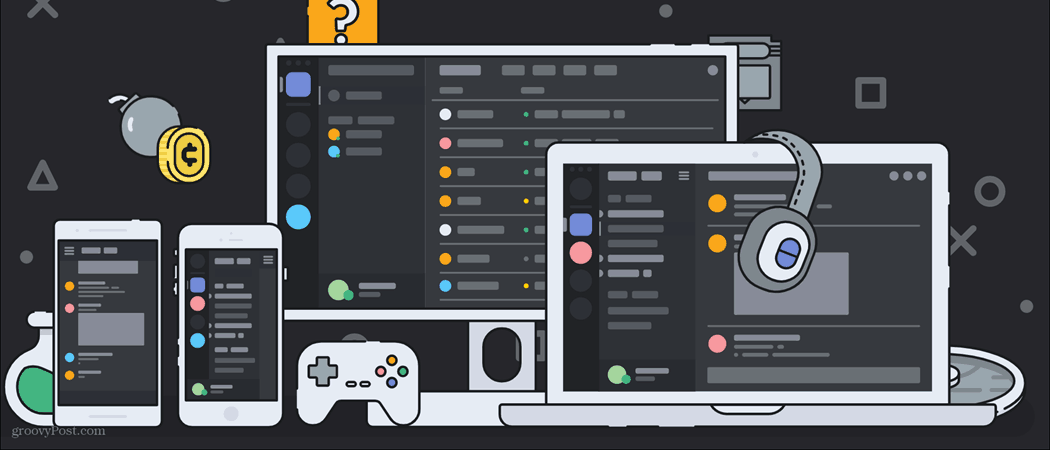
Una de las funciones principales de Discord es la capacidad de crear servidores. Aquí se explica cómo hacer exactamente eso.
Este artículo será una especie de extensión de mi artículo inicial, ¿Qué es discord? Una guía completa sobre cómo comenzar. Si no sabes qué es Discord, te recomendaría que primero revises ese artículo y luego vuelvas aquí para obtener una visión más profunda. En el futuro, explicaré más en profundidad otras características que ofrece discord, como bots y cosas específicas que puede hacer en los canales de chat.
Con todo eso fuera del camino, veamos cómo crear y configurar completamente su propio servidor Discord. Hacer esto le proporciona una manera de conectarse aún más con amigos y reunir una comunidad de personas con ideas afines. Los servidores de Discord pueden cubrir una variedad de temas, desde juegos específicos hasta debates sobre películas, libros u obras de arte.
Crear un servidor Discord
Antes de comenzar a crear su servidor Discord, debe tener un propósito general para el servidor. ¿En qué se basará su servidor? ¿Es solo una base para que tus amigos jueguen y se comuniquen? ¿O quieres hacer un servidor Discord que se centre en un tema específico? ¿Estás haciendo un servidor para jugar D&D en línea? ¿El servidor se centrará en un juego específico?
Una vez que sepa con qué se relacionará su servidor, hay varias rutas que puede tomar. Primero, le mostraré cómo configurar un servidor básico desde cero. Esto toma un poco más de tiempo y configuración, pero también le permite comenzar con lo básico y agregar o eliminar exactamente lo que desea.
Comencemos con la creación del servidor. Primero, ubicará el símbolo más en la parte inferior izquierda de su Discord.
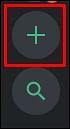
Debe tener un aspecto como este
Una vez que haya hecho clic en el símbolo más o Agregar servidor botón, será llevado a la pantalla que se muestra a continuación. Vas a querer hacer clic Crear un servidor.
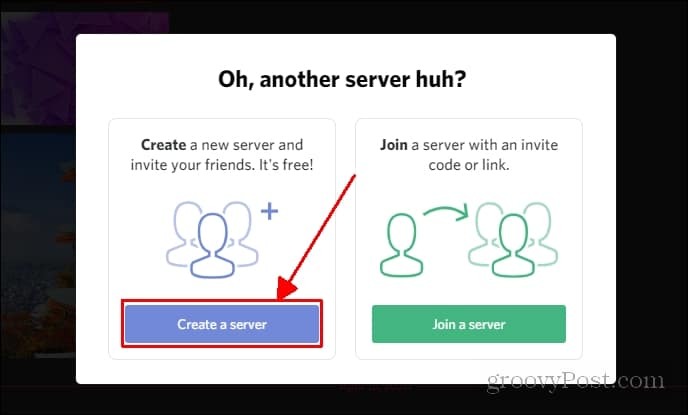
Esta pantalla aparecerá
A continuación, se le pedirá que cree un título para su servidor. También puede agregar una imagen para su servidor haciendo clic en el icono (el mío dice DS. Puede hacer clic en eso para agregar una imagen para reemplazar las letras). Una vez que tenga todo configurado, puede hacer clic Crear.
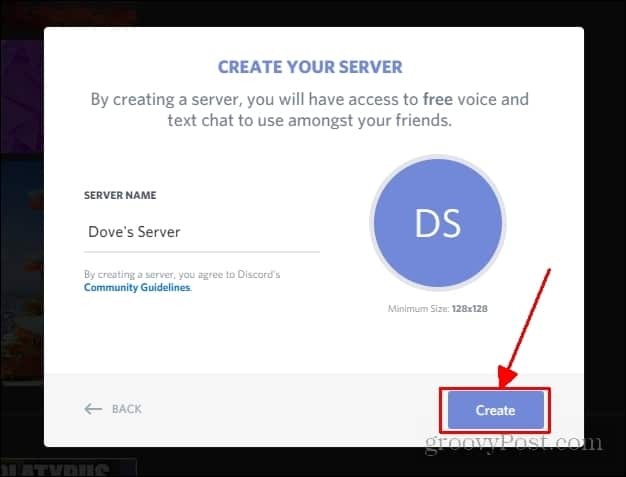
Ahí tienes! Has creado oficialmente un servidor en discordia. A continuación se muestra lo que debe ver después de hacer clic en crear. También hay otras opciones para crear un servidor que le brinde mucho más al iniciar. Puedes visitar este enlace para encontrar plantillas para muchos tipos diferentes de servidores.
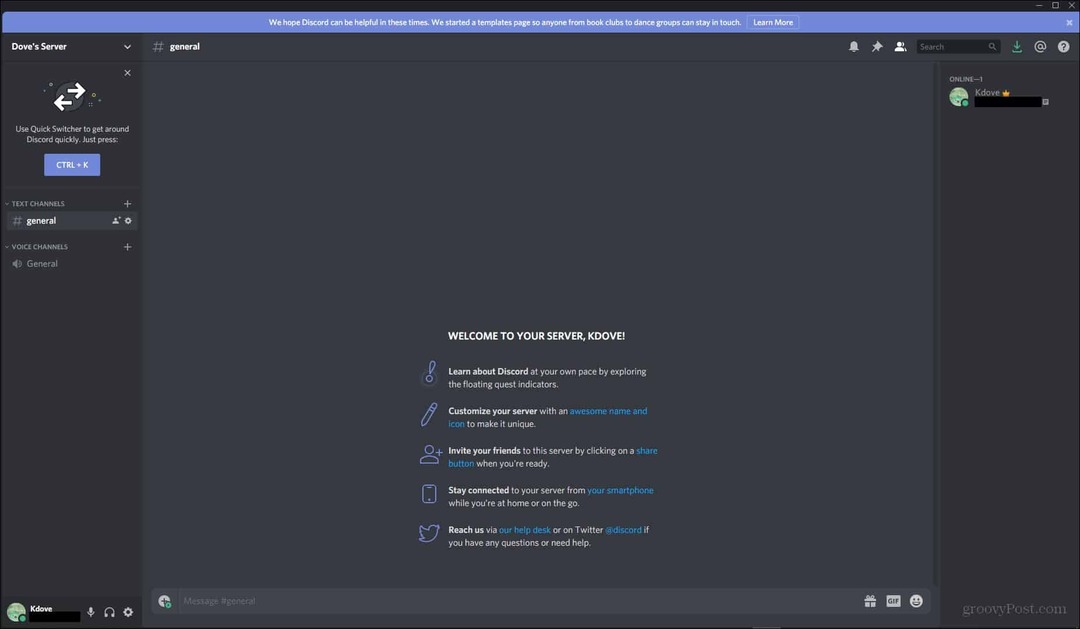
Entonces, ahora que tiene un servidor básico en funcionamiento, le mostraré cómo personalizarlo. Esto implica crear diferentes categorías, crear canales de texto, crear canales de voz y mover todo esto para organizarlos adecuadamente.
Configurando su servidor Discord
Hay varios aspectos diferentes de un servidor Discord que puede modificar y personalizar a su gusto. En esta sección, cubriré la adición de canales de texto, canales de voz y categorías.
Canales de texto
Inicialmente, se lo llevará al canal de texto predeterminado. Verá que los canales de texto están etiquetados como general si miras hacia el lado izquierdo. Aquí es donde irán todos sus canales de texto, canales de voz y categorías. Su canal de texto se colocará inicialmente en la categoría de canales de texto.
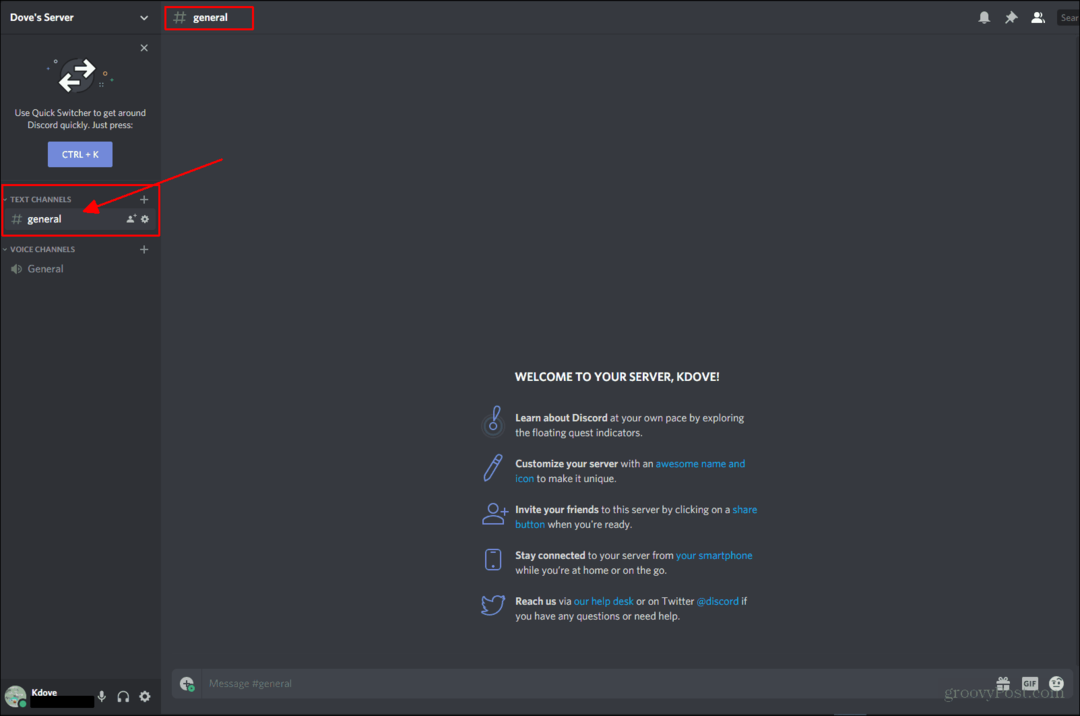
Indicado es donde aparecerán los canales de texto. Si observa, el nombre del canal en el que debería estar actualmente coincide con el que se muestra a la izquierda.
Hay dos formas de crear un nuevo canal. Primero, puede ir a donde ve el nombre de su servidor y hacer clic. Aquí debería ver un menú desplegable. Querrás ubicar donde dice Crear canal y haz clic en eso.
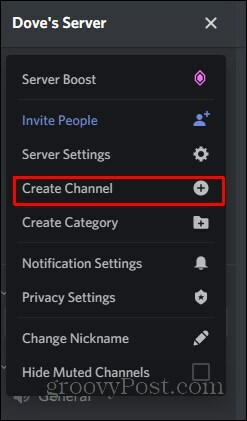
Entonces debería ser llevado a un menú que le pedirá que seleccione el tipo de canal que desea crear. El canal de texto es la opción predeterminada. Todo lo que necesitas hacer es nombrar el canal y hacer clic crear canal.
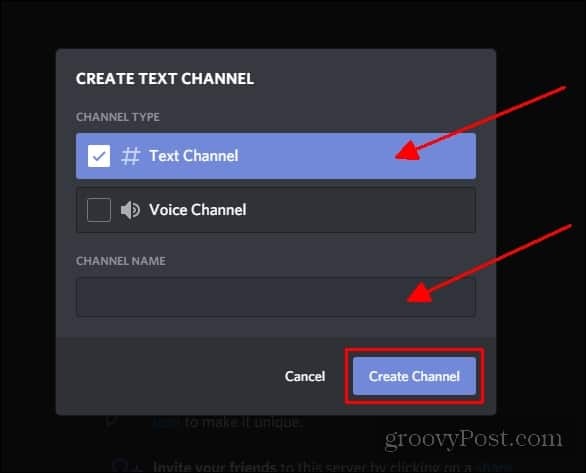
¡Ahí tienes! Has creado un canal de texto. El canal no aparecerá en la categoría de canales de texto, ya que no lo creó allí. Su nuevo canal de texto aparecerá en la parte superior a lo largo del lado izquierdo (como se muestra a continuación).
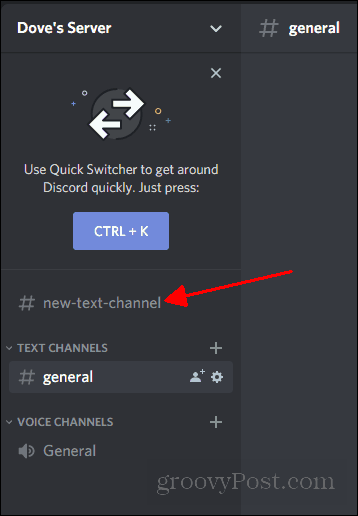
Para moverlo a donde quieras, todo lo que necesitas hacer es arrastrar y soltar el canal a la ubicación que prefieras.
Otra forma de crear un canal es hacer clic derecho en un espacio vacío donde aparecen los canales. Aparecerá el mismo menú para crear el canal. Esta es solo una forma diferente de acceder a esa opción.
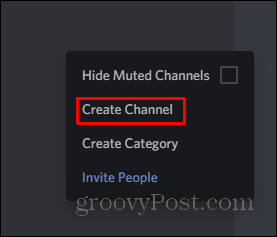
A continuación, entraremos en la creación de canales de voz. Esto es muy similar a crear canales de texto.
Canales de voz
Voy a omitir los pasos para llegar al Crear canal ya que es exactamente lo mismo que cuando estás creando un canal de texto. Sin embargo, hay un paso adicional que debe tomar. En lugar de crear el canal como un canal de texto predeterminado, querrá seleccionar Canal de voz.
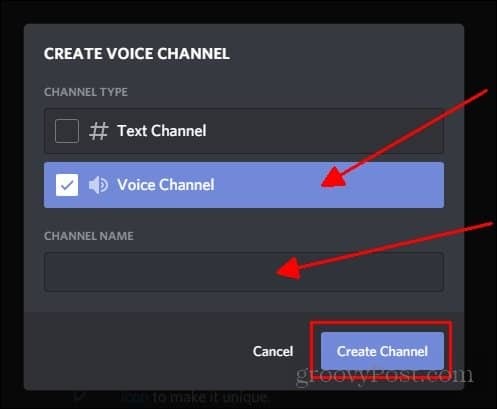
Este canal aparecerá en el mismo lugar que un canal de texto. Lo mismo se aplica a un canal de voz para la colocación. Para cambiar dónde está el canal de voz, todo lo que necesita hacer es arrastrar y soltar a la ubicación deseada.
A continuación, cubriré la creación de categorías. Son muy útiles para la organización de sus canales y para dividir secciones de su servidor.
Categorias
Inicialmente, cuando cree su servidor, aparecerán dos categorías. Uno para canales de texto y otro para canales de voz. Puede crear categorías para diferentes temas, como diferentes videojuegos si está ejecutando un servidor de juegos. También puede haber categorías específicas que contengan ciertos canales solo para ciertos roles.
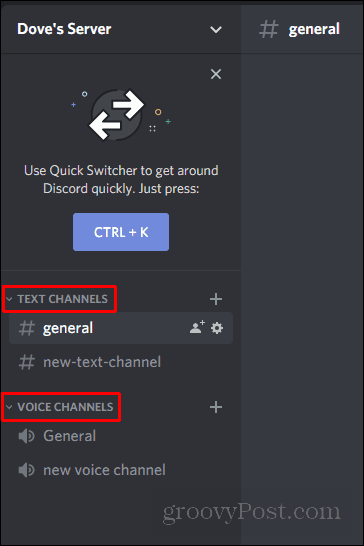
Así son las categorías. Como puede ver, los canales de texto están en la categoría de canal de texto y los canales de voz están en la categoría de canales de voz.
Crear una categoría es muy similar a crear un canal. Querrás ubicar el mismo menú desplegable que encontraste para crear un canal. En lugar de hacer clic en crear canal, querrá hacer clic Crear categoría.
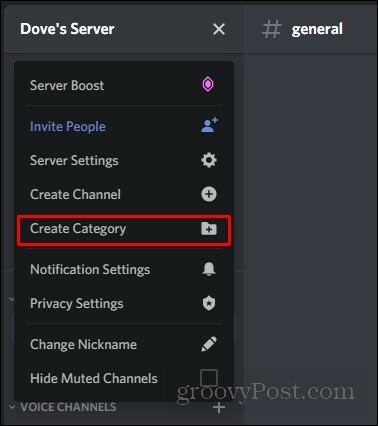
Una vez que haga clic en este, aparecerá un menú de aspecto simple que le pedirá que nombre la categoría. Todo lo que necesita hacer es ingresar un nombre y hacer clic Crear categoría.
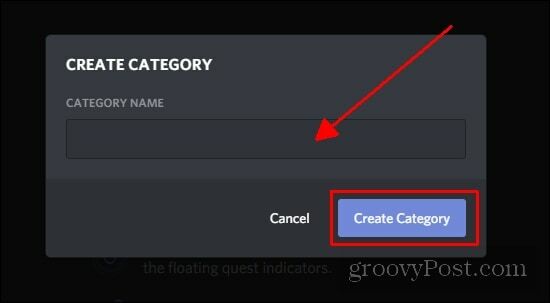
Para agregar canales en su nueva categoría, todo lo que tendrá que hacer es hacer clic en el símbolo más junto al nombre de la categoría.
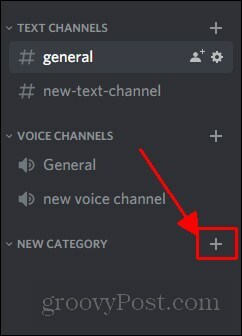
¡Ahí tienes! Has configurado oficialmente un servidor básico.
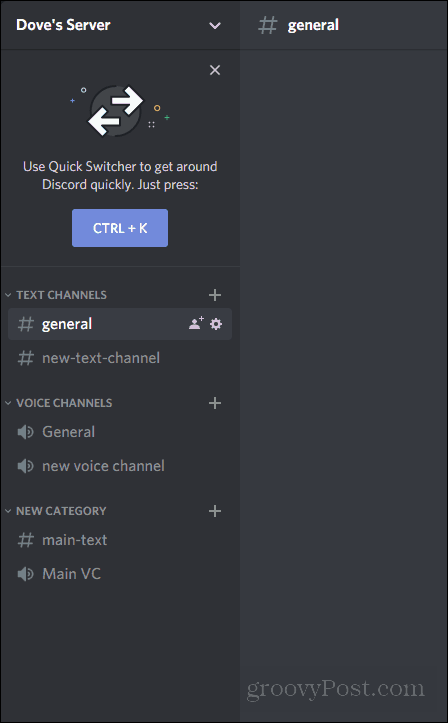
Resumiendo
Discord tiene muchos aspectos diferentes que podría cubrir cuando se trata de crear un servidor, sin embargo, esto le permitirá establecer una base para hablar con amigos y construir una comunidad. En el futuro, cubriré cómo crear roles y alterar los permisos de esos roles. Espero que esta guía rápida te haya ayudado a sentirte más cómodo navegando por Discord.